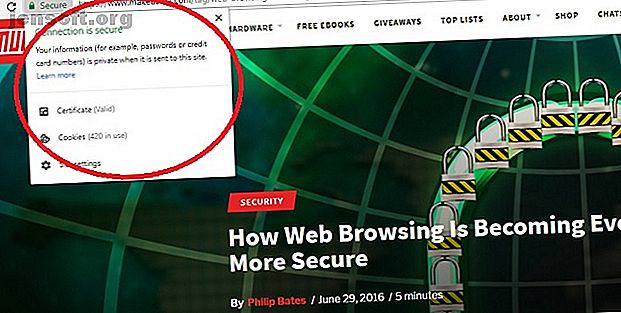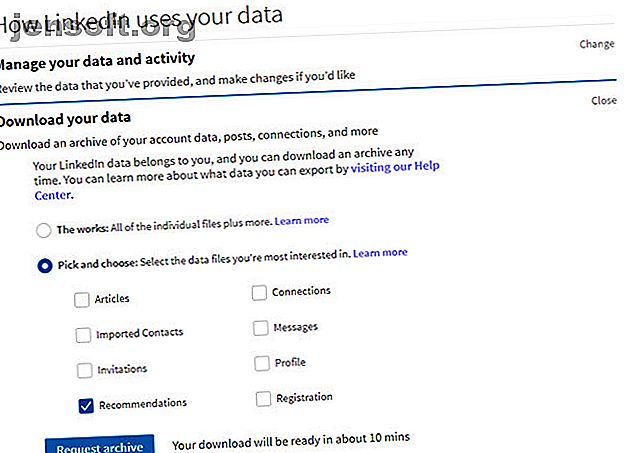
Comment télécharger toutes les données que LinkedIn a de vous
Publicité
LinkedIn était l'un des plus gros achats de Microsoft. Ainsi, les deux plates-formes se connectent à la hanche lorsque vous associez LinkedIn à vos applications Microsoft. Les informations que LinkedIn a à propos de vous prennent en charge plusieurs services Microsoft. Par exemple, vous pouvez voir les informations LinkedIn sur l'assistant de reprise dans Microsoft Word et les cartes de profil dans Outlook.
Mais cela soulève une question: comment puis-je voir les données que LinkedIn a sur moi?
Comment télécharger les données de LinkedIn à votre sujet
LinkedIn a une politique de confidentialité bien pensée. Il vous donne le contrôle et l'accès à toutes vos données via l'onglet Confidentialité dans les paramètres du compte. Outre les options de désactivation de la publicité et de contrôle du partage habituelles, LinkedIn vous permet également de télécharger toutes vos données dans un format lisible par machine.
- Connectez-vous à LinkedIn. Cliquez sur la photo de votre profil en haut de la page LinkedIn.
- Sélectionnez Paramètres et confidentialité dans le menu déroulant.
- Cliquez sur l'onglet Confidentialité en haut de la page. Descendez dans la section Comment Linkedin utilise vos données .
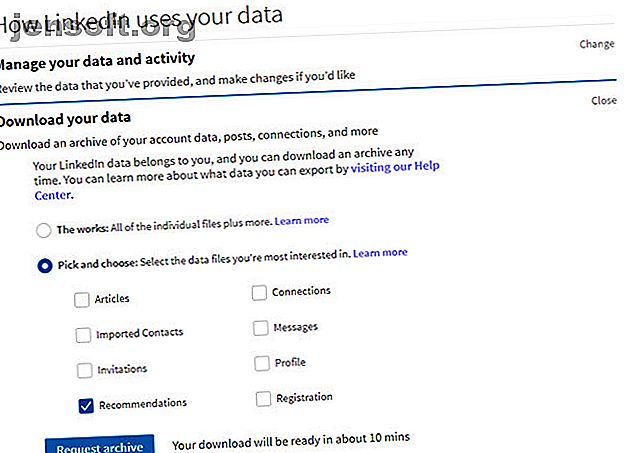
- Sélectionnez les cases à cocher spécifiques pour les données que vous souhaitez télécharger. Par exemple, vous pouvez télécharger l'intégralité de votre archive LinkedIn ou ne sélectionner que des articles et / ou des messages à télécharger.
- LinkedIn vous dit combien de temps il faudra pour préparer les archives au téléchargement. Il vous demandera ensuite de ressaisir votre mot de passe.
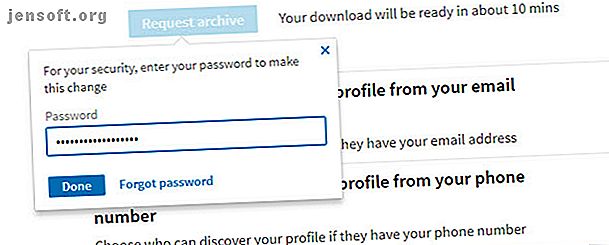
- Linkedin vous enverra alors un email lorsque le téléchargement sera prêt. Les catégories sélectionnées sont plus rapides à archiver que votre banque complète de données LinkedIn, ce qui peut prendre environ 24 heures.
Vous remarquerez que la section est grisée. Cela indique que le téléchargement est en attente et que vous ne pouvez plus faire de demande avant la fin du processus. LinkedIn fournit également un formulaire de demande d'accès aux données pour toute information personnelle ne figurant pas dans les archives ci-dessus.
Le téléchargement de votre historique personnel complet de LinkedIn est une étape cruciale si vous décidez de fermer et de supprimer votre compte LinkedIn. Comment désactiver (ou supprimer) votre compte LinkedIn Comment désactiver (ou supprimer) votre compte LinkedIn Si vous avez besoin d'une pause de LinkedIn, ou si vous souhaitez cesser de l'utiliser, voici comment désactiver ou supprimer votre compte. Lire la suite .
En savoir plus sur: LinkedIn, Online Privacy.